
Lesley Fowler
0
913
121
 Zaporke su prva linija obrane vaše privatnosti i često su jedine. Ako ste zabrinuti zbog svojih podataka, poželjet ćete da ova barijera bude visoka i jaka. Kao što je napisano već mnogo puta, to uključuje upotrebu teško probijenih lozinki i različitih lozinki za svaki račun koji koristite. U ovom članku želim istražiti neke manje uobičajene načine kako zaštititi računalo lozinkom.
Zaporke su prva linija obrane vaše privatnosti i često su jedine. Ako ste zabrinuti zbog svojih podataka, poželjet ćete da ova barijera bude visoka i jaka. Kao što je napisano već mnogo puta, to uključuje upotrebu teško probijenih lozinki i različitih lozinki za svaki račun koji koristite. U ovom članku želim istražiti neke manje uobičajene načine kako zaštititi računalo lozinkom.
Prečac za radnu površinu za zaključavanje računala
U jučerašnjem članku 4 Uobičajeni načini zaštite lozinkom vašeg Windows korisničkog računa 4 Uobičajeni načini zaštite lozinkom vašeg Windows korisničkog računa Zaštita vašeg računala lozinkom trebala bi biti uobičajena praksa, posebno ako mnogi ljudi mogu imati fizički pristup njemu. Windows pruža nekoliko razina na kojima možete postaviti lozinke za zaključavanje korisničkog računa ..., opisao sam uobičajene načine zaštite lozinkom vaše računalo. Pokazao sam vam kako koristiti standardnu lozinku korisničkog računa za Windows u različitim slučajevima, a sve je rezultiralo zaključavanjem računala. Ako vas ne zanimaju čuvari zaslona ili tipkovni prečac za zaključavanje zaslona, stvaranje prečaca na radnoj površini predstavlja alternativni način zaključavanja zaslona.
Da biste stvorili prečac, desnom tipkom miša kliknite radnu površinu i odaberite> Novi > prečac s izbornika.
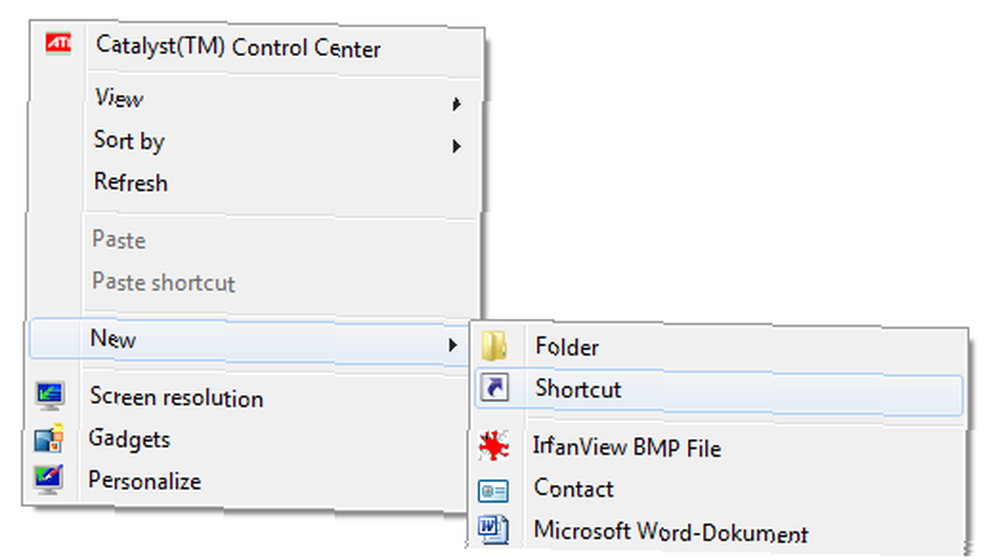
U prozoru Stvori prečac postavite ovo kao mjesto stavke:
% windir% \ system32 \ rundll32.exe user32.dll, LockWorkStation
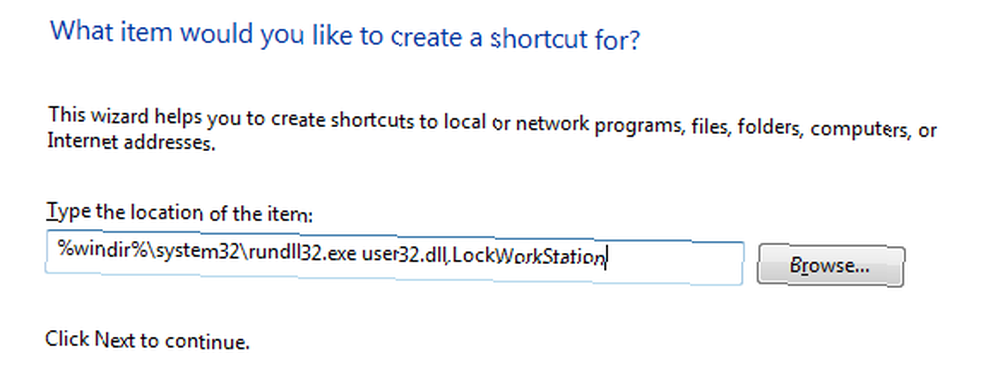
Kada završite, kliknite> Sljedeći, u sljedećem prozoru upišite naziv svoje prečace, a zatim kliknite> Završi.
Odsad, kad god želite zaključati računalo, možete dvaput kliknuti na ovu prečac radne površine umjesto da pritisnete prečac [Windows] + [L] na tipkovnici. Da biste postigli više pogodnosti, prečicu možete povući na traku za brzo pokretanje koja će vam omogućiti zaključavanje računala samo jednim klikom.
Koristite USB bljesak voziti kao zaključan
Predator je softver koji vam omogućuje korištenje USB flash pogona za zaključavanje i otključavanje vašeg računala. Kad uklonite flash pogon, miš i tipkovnica se zaključavaju, a ekran postaje taman. Ako flash pogon nije zgodan, možete nekoliko puta pritisnuti razmaknicu i otključati računalo pomoću prilagođene zaporke. Međutim, unošenje pogrešne lozinke rezultirat će jezivim alarmom.
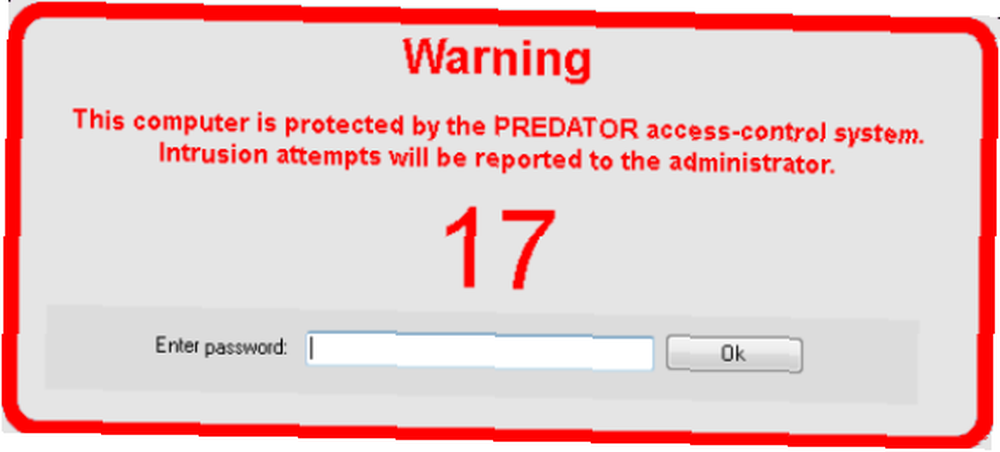
Opisao sam kako koristiti Predator u Vodiču za Office Worker's 101 za USB Thumb Drive Upute za Office Worker's 101 za USB diskove palca Office's 101 Vodič za USB Thumb Drive Flash pogoni danas nisu samo za pohranjivanje vaših važnih datoteka: možete koristite ih za pokretanje programa, pa čak i cijelih operativnih sustava. a možete pročitati i o tome kako ga koristiti u članku Zaštitite svoje računalo od provale u svoj USB pogon i predator Osigurajte svoje računalo od prodora pomoću USB pogona i Predator Osigurajte svoje računalo od prodora pomoću USB pogona i Predatora .
Postavite BIOS lozinku
Postavljanje BIOS lozinke nije nužno vrlo kreativno, ali nemoguće je zaobići bez fizičkog pristupa uređaju. Da biste postavili lozinku za BIOS, prvo morate smisliti kako ući u svoj BIOS. Obično se to događa klikom na tipku DEL ili F1 tijekom pokretanja; ispravni ključ mora biti naveden pri pokretanju računala. Nakon što uđete u BIOS, idite na sigurnosti karticu ili sličnu opciju i postavite lozinku.
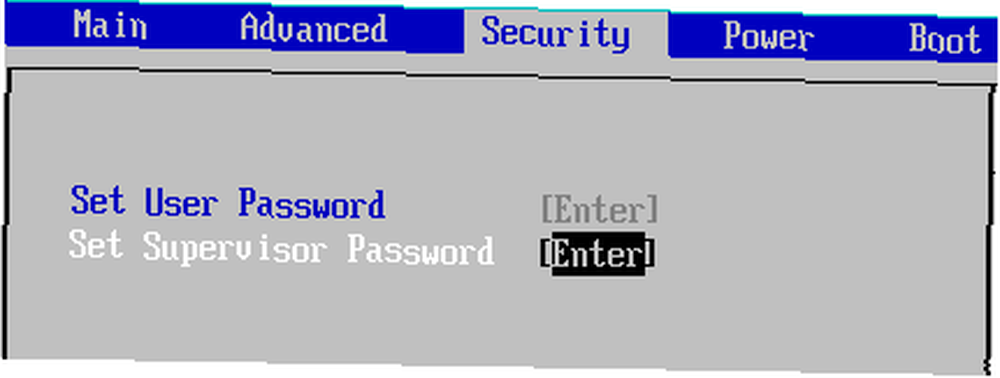
Imajte na umu da vaš BIOS može izgledati potpuno drugačije od gornjeg zaslona.
Postavljanje lozinke za tvrdi disk
Ovu je lozinku gotovo nemoguće zaobići. Lozinka tvrdog diska može se postaviti i u BIOS. Na nekim se računalima može automatski postaviti zajedno s lozinkom za BIOS.
Upozorenje: ne možete osobno resetirati ili ukloniti lozinku za tvrdi disk. Ako zaboravite lozinku tvrdog diska, pogon će biti u potpunosti i beskoristan!
Lozinka tvrdog diska sprema se i na samu ploču pogona i na čip na kontroleru tvrdog diska. Ne postoji stražnja vrata za resetiranje ili pristup pogonu ako je lozinka postavljena i zaboravljena. Jedini način za oporavak podataka s takvog pogona je slanje profesionalnom poduzeću za obnavljanje podataka, koje će čitati podatke o izdvajanju s pladnja..
Alternativne mogućnosti
Ako ne želite zaključati cijelo računalo, već biste radije usredotočili snage, pogledajte ove alate:
- Kako zaključati mape sustava Windows pomoću MyLockbox Kako zaključati mape sustava Windows pomoću MyLockbox Kako zaključati mape sustava Windows pomoću MyLockboxa
- Kako zaključati ili sakriti mapu, datoteku ili pogon na računalu Kako zaključati ili sakriti mapu, datoteku ili pogon na računalu Kako zaključati ili sakriti mapu, datoteku ili pogon na računalu
- Kako zaštititi lozinkom bilo koji Windows program Kako zaštititi lozinkom bilo koji Windows program Kako zaštititi lozinkom bilo koji Windows program
- Brzi savjet: Kako dodati lozinku u Word dokumente Kako dodati lozinku u Word dokumente Kako dodati lozinku u Word dokumente
Bolji način da osigurate svoje povjerljive podatke je korištenje enkripcije i postavljanje ultra jake lozinke za korak dešifriranja. Sada se sjetite, što god učinite, ne zaboravite svoje lozinke! Konačno, htjet ćete biti u mogućnosti otkriti je li netko njuškao na vašem računalu. 4 načina da kažete da li je netko njuškao na računalu 4 načina kako reći je li netko ušuljao na vaše računalo Vaše računalo nije kako ste ga ostavili. Imate svoje sumnje, ali kako možete znati je li netko njuškao na računalu? .
Gdje postavljate lozinke i kako stvarate jake lozinke kojih se možete sjetiti?











